Excel设置显示行和列标题的方法
2023-06-19 13:53:12作者:极光下载站
很多小伙伴每天需要处理大量的表格文档,在表格文档中,我们需要对数据进行筛选、计算、排序等各种操作,这些操作在excel中都可以轻松完成,但在实际使用过程中还是会遇到一些突发情况,例如当我们的表格中行和列标题不见了之后,我们该怎么将其恢复呢。其实很简单,我们只需要进入Excel选项页面,然后在高级页面中找到“显示行和列标题”选项,检查该选项是否被勾选,将该选项保持为被勾选状态即可。有的小伙伴可能不清楚具体的操作方法,接下来小编就来和大家分享一下Excel设置显示行和列标题的方法。
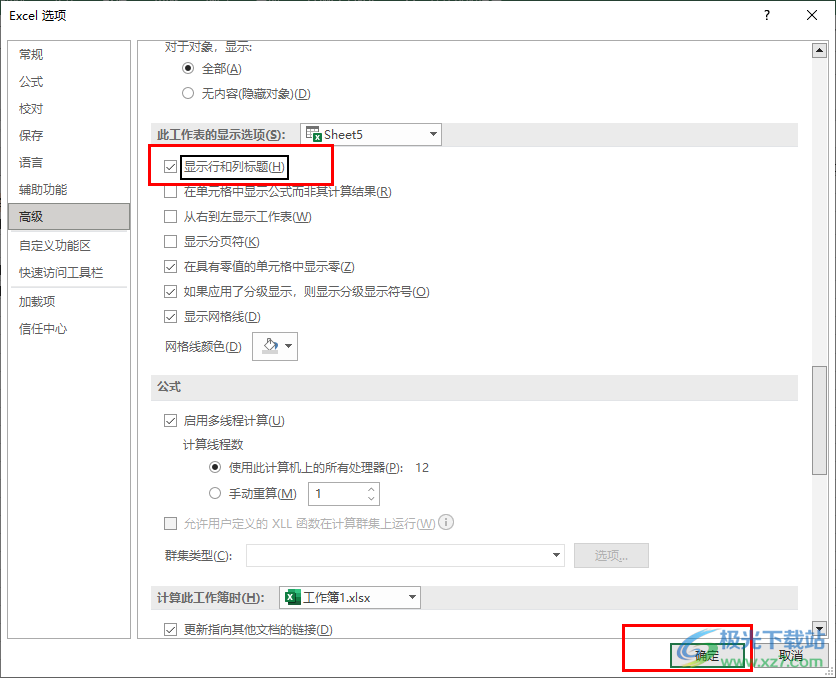
方法步骤
1、第一步,我们先在电脑中找到一个表格文档,右键单击该文档,然后在菜单列表中点击“打开方式”,再在子菜单列表中点击选择“Excel”选项
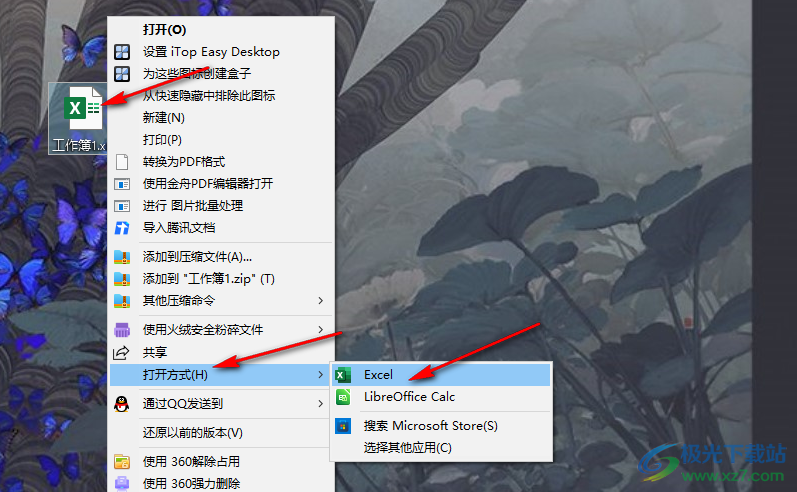
2、第二步,进入Excel页面之后,我们在页面左上角找到“文件”选项,点击打开该选项
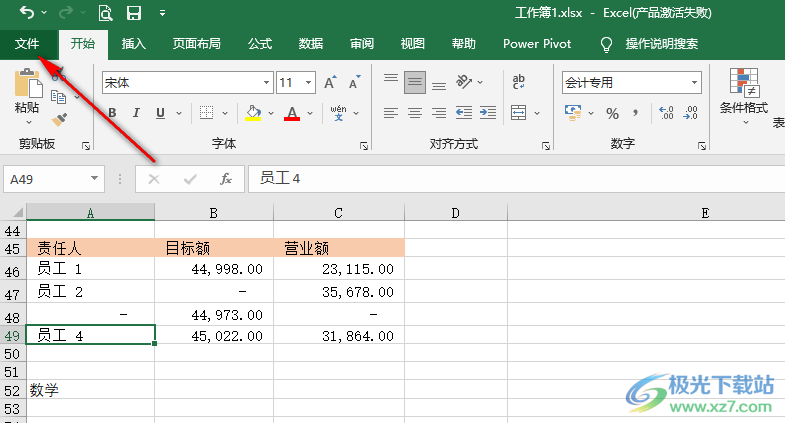
3、第三步,进入Excel的文件页面之后,我们在左侧列表中点击打开“选项”
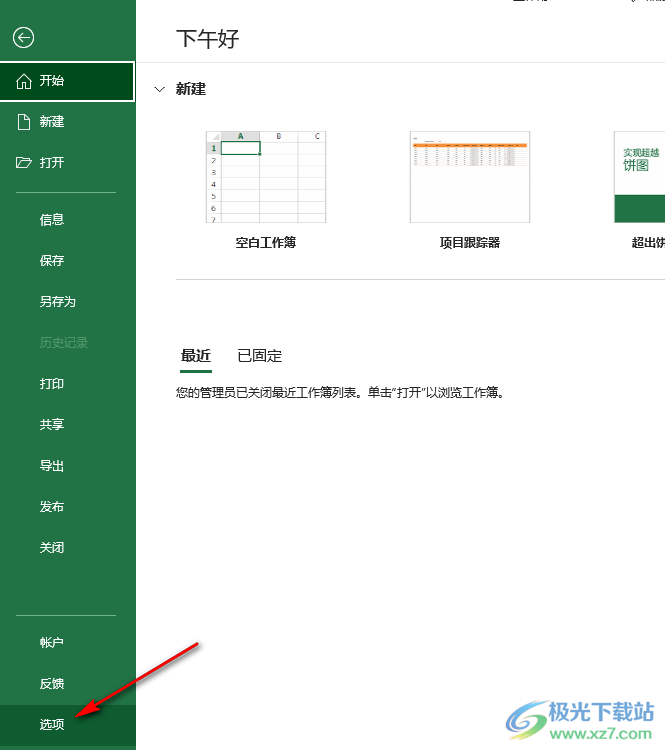
4、第四步,进入Excel选项页面之后,我们在左侧列表中点击“高级”选项,然后在右侧页面中找到“显示行和列标题”选项
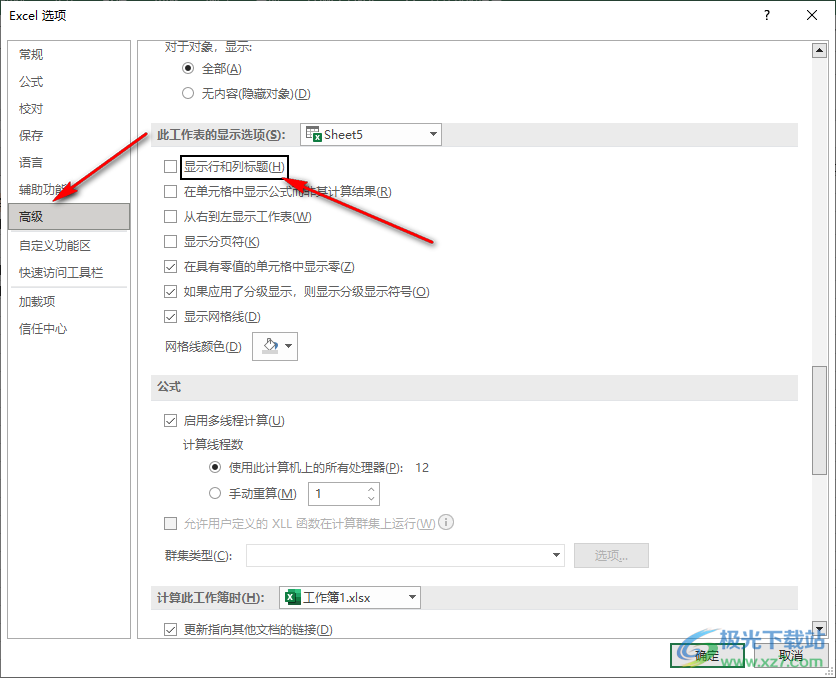
5、第五步,我们将“显示行和列标题”选项进行勾选,最后点击“确定”选项即可
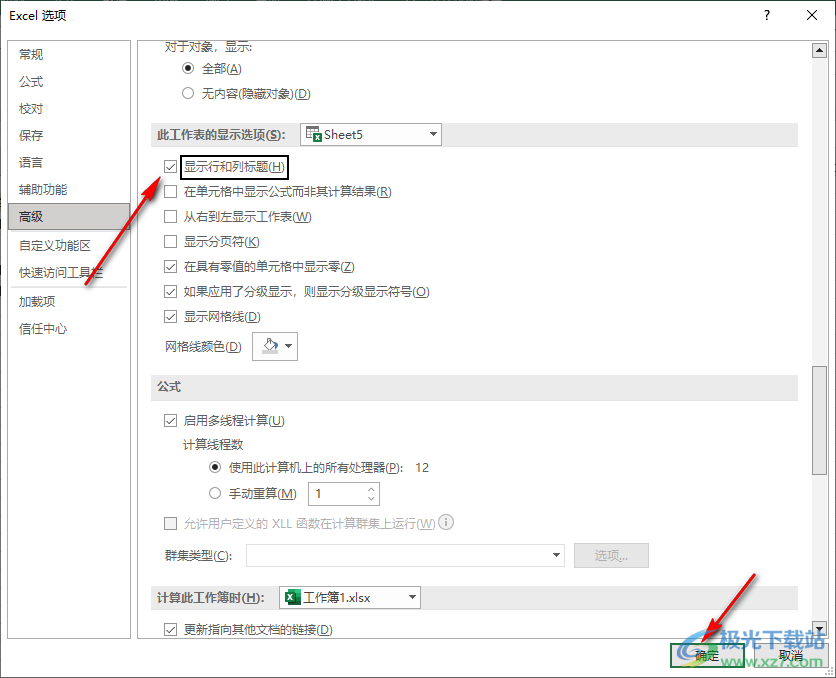
以上就是小编整理总结出的关于Excel设置显示行和列标题的方法,我们进入Excel选项页面,然后在该页面的左侧列表中打开“高级”选项,再在右侧页面中找到并勾选“显示行和列标题”选项,最后点击确定选项保存设置即可,感兴趣的小伙伴快去试试吧。
